Win10新建不见了怎么办 Win10无法新建文件解决办法
作者:admin人气:0来源:网吧系统下载站2015-09-14 10:41:37
有朋友安装了win10系统后发现右键菜单中没有新建项,而平时使用新建 - 文件夹项的机率很高。如何才能恢复桌面右键菜单中的新建项呢?右键点击桌面空白处,在右键菜单中发现没有新建项,如图。
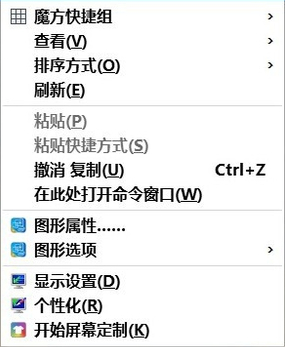
桌面右键菜单没有新建项的恢复方法 - 修改注册表值
注册表路径:
HKEY_CLASSES_ROOT/Directory/Background/shellex/ContextMenuHandlers/New
解决方法步骤:
第一步:右键点击:开始 - 运行(输入regedit)- 确定或者回车,打开注册表编辑器;
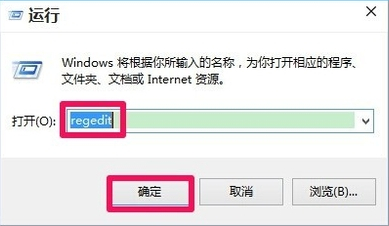
第二步:然后在打开的注册表编辑器窗口,我们展开HKEY_CLASSES_ROOT如图;
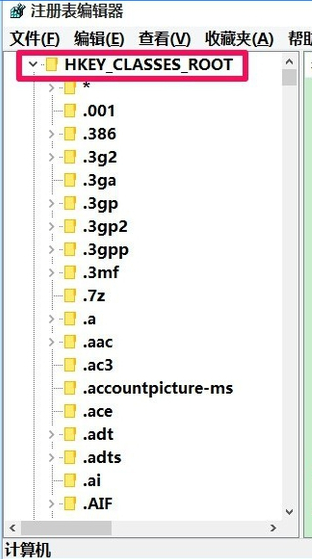
第三步:接下来我们在HKEY_CLASSES_ROOT展开项中找到:Directory,再依次展开:Directory/Background/shellex/ContextMenuHandlers,如图;
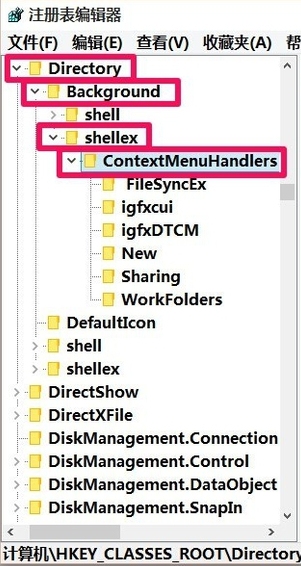
第四步:在ContextMenuHandlers展开项找到:New,左键单击:New;
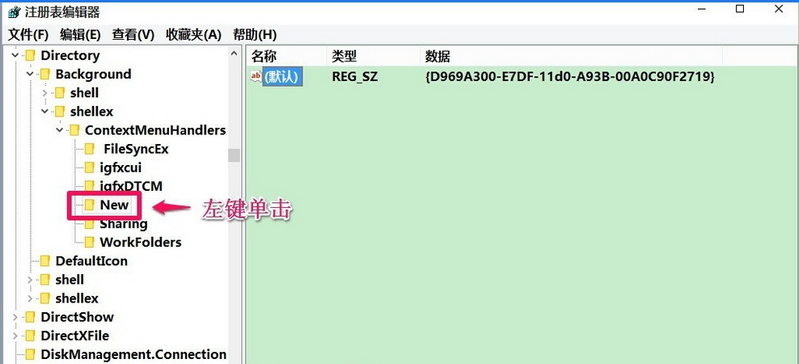
此时,在New对应的右侧窗口,我们可以看到默认的数值数据为:{D969A300-E7DF-11d0-A93B-00A0C90F2719},左键双击:默认,在弹出的编辑字符串的对话框中,把数值数据更改为:{D969A300-E7FF-11d0-A93B-00A0C90F2719},再点击:确定;
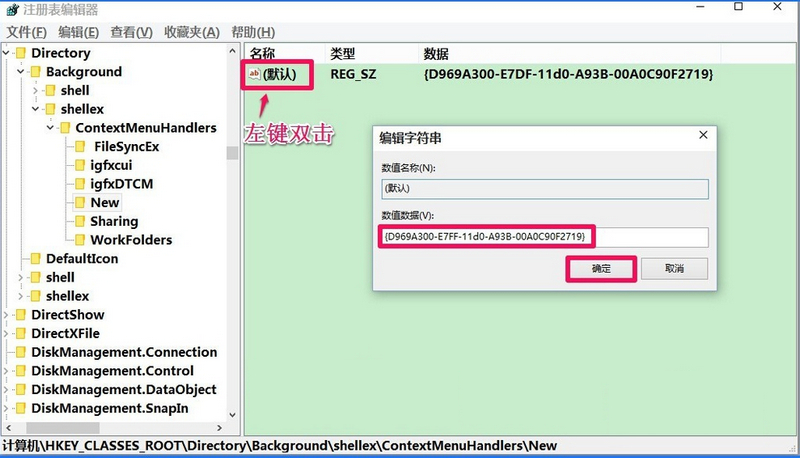
第六步:回到Win10系统桌面,右键点击桌面空白处,就可以看到新建 - 文件夹选项了,如图。
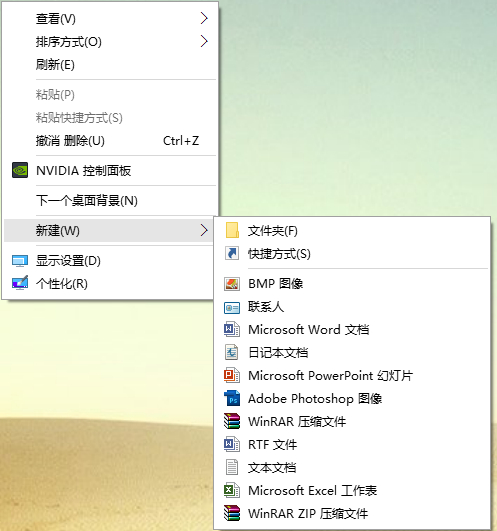
出现这种Win10右键菜单中,找不到“新建”菜单选项的情况比较少见,如果遇到这种奇怪的电脑问题,不妨按照上面的方法试试。
继续阅读:win10
相关阅读
更多-
2017-03-24Win10快捷键大全汇总 官方Win10常用快捷键大全介绍
-
2017-03-23每逢更新就会挂?终极Win10修复大法来了
-
2017-03-22解决win10 c盘空间越来越小的小技巧
-
2017-03-21Win10一键关闭所有程序代码 怎么一键关闭所有程序
-
2017-03-20笔记本用Win10提示未检测到电池怎么办
-
2017-03-20Win10系统下slmgr命令如何使用
-
2017-03-20Win10应用商店提示“0x80072EE7”错误怎么解决
-
2017-03-20Win10关闭自动更新最简单实用方法 Win10关闭自动更新图文教程
-
2017-03-18Win10手动安装.appx格式UWP应用的方法
-
2017-03-1864位Win10怎么安装MySQL5.6.35


















